excel公式计算错误 检测和解决Excel公式错误或者问题的工具和方法
excel公式计算错误 检测和解决Excel公式错误或者问题的工具和方法,今天给大家带来的这篇文章主要讲的是,excel公式计算错误的相关知识,或许有很多人都曾被这个问题困扰,但是当你看完excel公式计算错误 检测和解决Excel公式错误或者问题的工具和方法这篇文章的时候我相信你一定不会载被这个问题所困扰了,一起来看看吧!
使用Excel公式计算时,经常会出现一些问题,为了使Excel公式正常运转,需要采取一些措施来解决问题。本节将介绍检测和解决Excel公式中问题的工具和方法。
一、使用公式错误检查器如果 Excel 检测到单元格中包含错误,当单击该单元格时,单元格附件将显示错误检查器图标 。单击该图标,弹出如图1所示的菜单,其中包含用于错误检查与处理的相关命令。
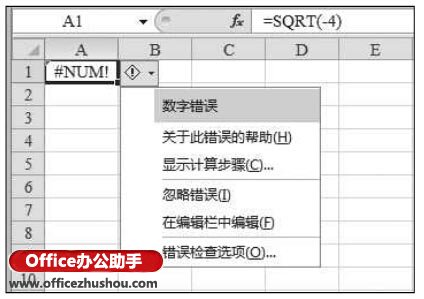
图1 错误检查器菜单
弹出菜单顶部显示的是错误的类型(“数字错误”),菜单中其他命令的含义如下:
1、关于此错误的帮助 :选择该选项,将打开帮助窗口,并显示相应的错误帮助主题。
2、 显示计算步骤 :选择该选项,可通过分步计算检查发生错误的位置。
3、 忽略错误 :选择该选项,将不理会发生的错误,保留公式的当前值。
4、 在编辑栏中编辑 :选择该选项,将允许用户直接在公式栏中修改公式错误,在状态栏中显示“编辑”字样。
5、错误检查选项 :选择该选项,可设置 Excel 对错误的检查规则。根据实际情况,用户可以选择上述命令来解决出现的问题。
二、定位特定类型的数据如果要检查工作表中的某一类数据,可以使用【定位条件】对话框。按【F5】键打开【定位】对话框,单击【定位条件】按钮,打开【定位条件】对话框。根据需要选择不同的选项,单击【确定】按钮后,系统会自动选中当前工作表中符合指定类型的所有单元格。例如,可以选择【公式】,然后再选择公式下的【错误】,定位工作表中所有出现错误的公式,如图2所示。
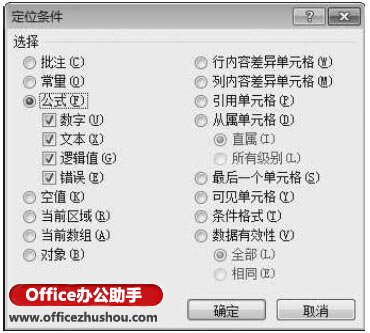
图2 使用定位条件快速定位指定类型的数据
三、跟踪单元格关系由于大部分公式都涉及单元格的引用,而很多公式的问题都是由单元格引用引起的。为此,用户可以使用 Excel 的追踪功能来发现到底是公式中的哪些单元格引起的公式错误。追踪错误单元格时,需要了解以下 3 个概念 :
1、引用单元格 :被其他单元格中的公式引用的单元格。例如,单元格 B1 中包含公式“=A1+A2”,单元格 A1 和 A2 就是单元格 B1 的引用单元格,更确切地讲是直接引用单元格。如果上面公式的单元格 A1 中又包含公式“=A3*A4”,那么单元格 A3 和A4 就是单元格 B1 的间接引用单元格。
2、从属单元格 :从属单元格中包含引用其他单元格的公式。例如,单元格 B1 中包含公式“=A1+A2”,那么单元格 B1 就是单元格 A1 和 A2 的从属单元格。
3、错误单元格 :在公式中直接或间接引用的、包含错误的单元格。要追踪为公式提供数据的单元格(引用单元格),需要先单击包含公式的单元格,然后单击功能区中的【公式】、【公式审核】、【追踪引用单元格】按钮。这样将显示所有为该公式提供数据的单元格,并使用箭头由这些单元格指向包含公式的单元格,如图3所示。
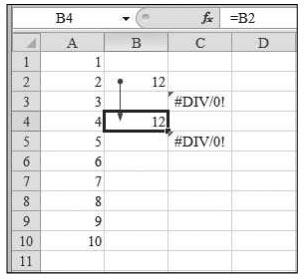
图3 追踪直接引用单元格
Excel版本提醒
如果是在 Excel 2003 中操作,需要单击菜单栏中的【工具】、【公式审核】、【追踪引用单元格】命令来完成相同的操作。
再次选择【追踪引用单元格】命令时,将显示间接引用单元格,如图4所示。
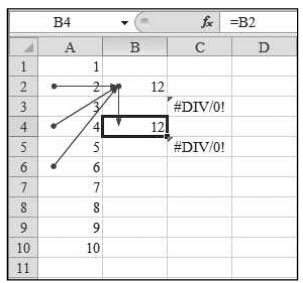
图4 追踪间接引用单元格
当公式引用了当前工作表外的其他单元格时,Excel 将显示虚线箭头和工作表图标,如图5所示。
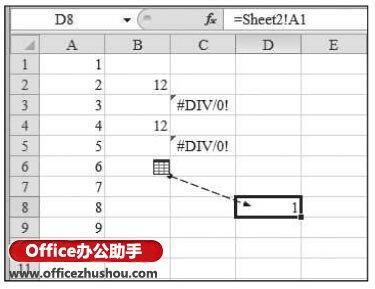
图5 追踪工作表外的单元格
单击要查看包含从属单元格的单元格,然后选择【公式】、【公式审核】、【追踪从属单元格】命令。Excel 将从当前单元格指向其从属的单元格,如图6所示。
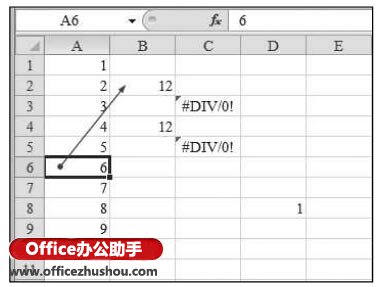
图6 追踪从属单元格
Excel版本提醒
如果是在 Excel 2003 中操作,需要单击菜单栏中的【工具】、【公式审核】、【追踪从属单元格】命令来完成相同的操作。
当公式出现错误时,可以单击包含错误的单元格,然后选择【公式】、【公式审核】、【错误检查】、【追踪错误】命令,Excel 会自动指向出错单元格,如图7所示。
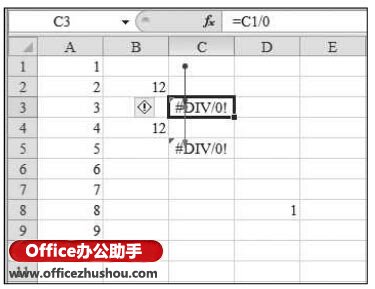
图7 追踪有错误的单元格
注意:在追踪错误时,红色箭头表示有错误的单元格,蓝色箭头表示无错误的单元格。在上图中,出错单元格为C3。
Excel版本提醒
如果是在 Excel 2003 中操作,需要单击菜单栏中的【工具】、【公式审核】、【追踪错误】命令来完成相同的操作。
四、监视单元格内容单元格监视一般用于追踪距离较远的单元格,例如位于跨工作表的单元格。设置单元格监视的具体操作如下 :
步骤1:单击要监视的包含公式的单元格,然后单击功能区中的【公式】、【公式审核】、【监视窗口】按钮。
Excel版本提醒
如果是在 Excel 2003 中操作,需要单击菜单栏中的【工具】、【公式审核】、【显示监视窗口】命令来完成相同的操作。
步骤2:打开【监视窗口】对话框,选择【添加监视】命令,打开【添加监视点】对话框,在文本框中输入或者直接单击工作表中要进行监视的单元格,如图8所示。
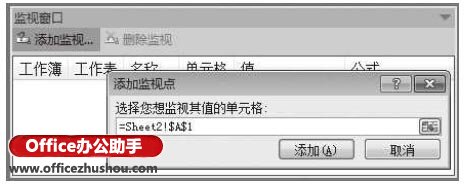
图8 添加要监视的单元格
步骤3:单击【添加】按钮,Excel 将对选择的单元格进行监视,如图9 所示。选择监控对象,然后选择【删除监视】命令,可删除所选监视。
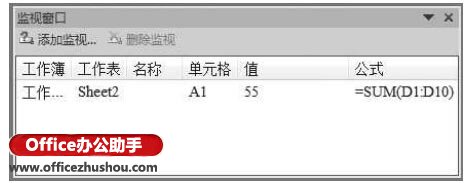
图9 查看被监视单元格的详细情况
五、使用公式求值器如果出错的公式很复杂,由多个计算步骤组成,那么查找错误根源时会比较费力。使用 Excel 的分步计算功能可以将复杂计算过程分解为单步计算,找到错误出在哪里,以便快速解决公式问题。要进行分步计算,需要先单击出错公式所在的单元格,然后单击功能区中的【公式】、【公式审核】、【公式求值】按钮,打开【公式求值】对话框,如图10所示。
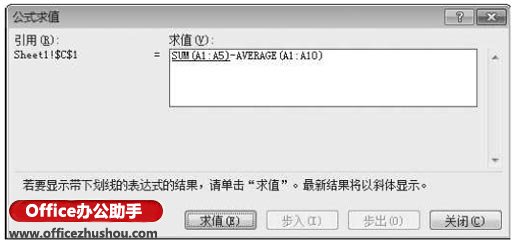
图10 【公式求值】对话框
Excel版本提醒
如果是在 Excel 2003 中操作,需要单击菜单栏中的【工具】、【公式审核】、【公式求值】命令来完成相同的操作。
带有下划线的内容表示当前准备计算的公式,单击【求值】按钮,得到下划线部分的计算结果,如图11 所示。继续单击【求值】按钮,直到获得整个公式的最终结果。计算后可以单击【重新启动】按钮,重新进行分步计算。
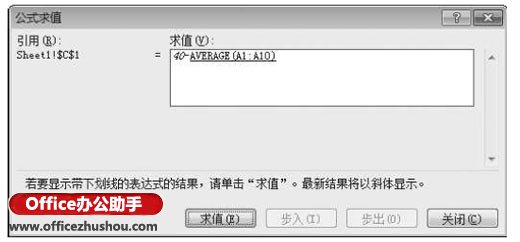
图11 计算第一部分公式后的结果
在【公式求值】对话框中还有两个按钮—【步入】和【步出】。当要求值的公式包含从属单元格时,【步入】按钮将变为可用。单击该按钮,将显示当前单元格的第一个从属单元格。如果该单元格还有从属单元格,还可以再次单击【步入】按钮,显示间接从属单元格。如果不想显示从属单元格,可以单击【步出】按钮。
以上就是excel公式计算错误 检测和解决Excel公式错误或者问题的工具和方法全部内容了,希望大家看完有所启发,对自己的工作生活有所帮助,想要了解更多跟excel公式计算错误 检测和解决Excel公式错误或者问题的工具和方法请关注我们优词网!




 400-685-0732
400-685-0732
